- May -akda Lauren Nevill [email protected].
- Public 2023-12-16 18:56.
- Huling binago 2025-01-23 15:25.
Ito ay nangyari na sa kaso ng isang hindi matagumpay na pag-update ng programa o muling pag-install ng operating system, ang mga bookmark na pinili ng gumagamit ng Internet sa kanilang paboritong browser ay nawala. Kung ang browser na ito ay Mozilla Firefox, kung gayon may ilang mga simpleng trick sa kung paano ibalik ang lahat sa dati nitong lugar at tangkilikin muli ang iyong mga paboritong pahina.
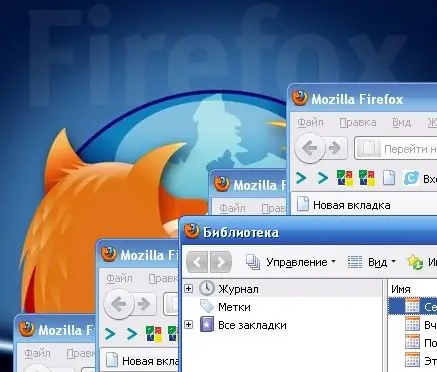
Kailangan iyon
- - Mga backup na kopya ng mga bookmark;
- - Mozilla Firefox browser.
Panuto
Hakbang 1
Buksan ang browser ng Mozilla Firefox at hanapin ang item na "Mga Bookmark" sa tuktok na menu. Piliin ang item ng menu na "Ipakita ang lahat ng mga bookmark" gamit ang mouse at mag-click dito. Ang parehong epekto ay makukuha kung, sa browser na bukas, sabay na pindutin ang key na kumbinasyon ng "Ctrl + Shift + B". Ang isang bagong window na "Library" ay ipinapakita sa monitor screen, naglalaman ng mga kinakailangang tool para sa pamamahala ng mga bookmark at pagpapakita ng kanilang istraktura.
Hakbang 2
Kung kailangan mong ganap na palitan ang mga mayroon nang mga bookmark ng mga nai-save, pagkatapos ay kailangan mong pumunta sa item sa menu na "I-import at i-backup". Matatagpuan ito sa tuktok ng bagong window at naglalaman ng mga sumusunod na sub-item:
- Pag-backup
- Ibalik muli (naglalaman ng mga nakapugad na mga item)
- Mag-import mula sa HTML
- I-export sa HTML
Hakbang 3
Piliin ang item na "Ibalik", pagkatapos ay magbubukas ang isang window sa kanan, kung saan ipapakita ang mga pagpipilian: ibalik mula sa isang archive na kopya ng mga bookmark ng browser sa isang tukoy na petsa o ibalik mula sa iyong file. Sa huling kaso, ipinapalagay na ang gumagamit ay may isang backup na JSON ng kanilang mga bookmark. Kung wala, pagkatapos ay kailangan mong piliin ang unang pagpipilian, kung saan ang kagustuhan ay dapat ibigay sa pinakamalapit na petsa ng archive. Bilang default, awtomatikong nai-back up ng programa ang mga bookmark tuwing bagong araw.
Hakbang 4
Matapos mapili ang nais na item (o tukuyin ang landas sa iyong backup file), kumpirmahing nais mong palitan ang mayroon nang mga bookmark (ang mensahe na "Lahat ng iyong kasalukuyang mga bookmark ay papalitan ng mga bookmark mula sa backup na kopya. Sigurado ka ba?" Lilitaw sa ang screen)
Sa pagtatapos ng pamamaraan, makikita mo ang mga bookmark mula sa backup sa kanilang mga orihinal na lokasyon, at ang kanilang istraktura ay maaaring matingnan sa pamamagitan ng pag-ulit ng mga hakbang mula sa hakbang 1.
Hakbang 5
Posibleng ibalik ang mga bookmark gamit ang pag-import mula sa isang HTML file (menu na "I-import at i-backup", sub-item na "I-import mula sa HTML"). Sa kasong ito, kailangan mong i-export ang mga bookmark sa format na HTML nang maaga, i-save ang file sa isang lugar na maa-access sa iyo, at, kung kinakailangan, ibalik ang mga bookmark sa pamamagitan nito. Gayunpaman, umiiral lamang ang tampok na ito kung ang tinukoy na file ay naroroon at hindi angkop sa mga kaso ng biglaang pagkabigo.






